地理空間画像を使用して Amazon SageMaker Studio Classic ノートブックを作成する
重要
2023 年 11 月 30 日以降、従来の Amazon SageMaker Studio のエクスペリエンスは Amazon SageMaker Studio Classic と名前が変更されました。以下のセクションは、Studio Classic アプリケーションの使用を前提とした内容です。更新後の Studio エクスペリエンスを使用する場合は、「Amazon SageMaker Studio」を参照してください。
注記
現在、SageMaker の地理空間は米国西部 (オレゴン) リージョンでのみサポートされています。
現在のドメインまたはノートブックインスタンスで SageMaker 地理空間が利用できない場合は、現在米国西部 (オレゴン) リージョンにいることを確認してください。
次の手順に従い、SageMaker 地理空間画像を使用して Studio Classic ノートブックを作成します。デフォルトのスタジオエクスペリエンスが Studio の場合は、Studio Classic アプリケーションの起動方法について、「SageMaker 地理空間にアクセスする」を参照してください。
SageMaker 地理空間画像を含む Studio Classic ノートブックを作成するには
-
Studio Classic を起動する
-
メニューバーで、[ホーム] を選択します。
-
[クイックアクション] で、[ランチャーを開く] を選択します。
-
[ランチャー] ダイアログボックスが開いたら、[ノートブックとコンピューティングリソース] で、[環境の変更] を選択します。
-
[環境の変更] ダイアログボックスが開いたら、[画像] ドロップダウンを選択して、[Geospatial 1.0] を選択または入力します。
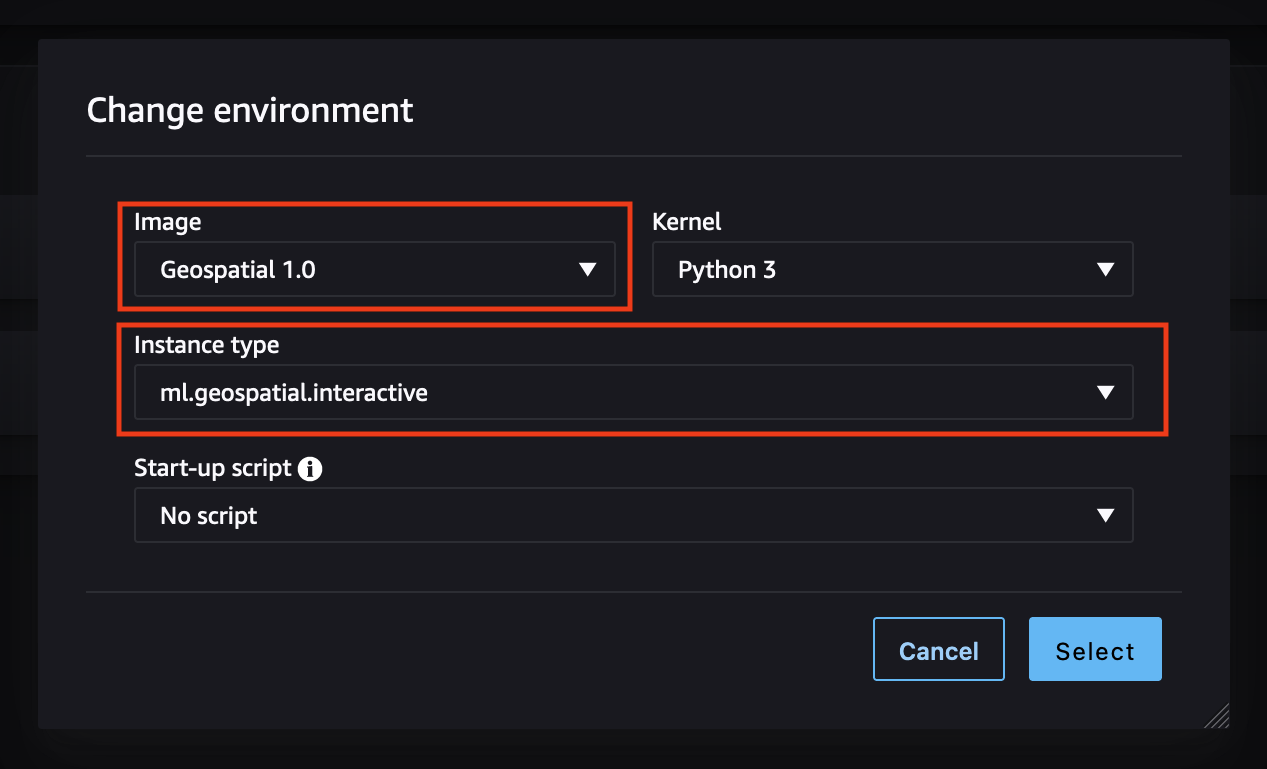
-
次に、ドロップダウンで [インスタンスタイプ] を選択します。
SageMaker 地理空間は CPU と GPU の 2 種類のノートブックインスタンスをサポートしています。サポートされている CPU インスタンスは ml.geospatial.interactive と呼ばれています。G5 ファミリーの GPU インスタンスは、Geospatial 1.0 画像で使用できます。
注記
GPU ベースのインスタンスの起動時に
ResourceLimitExceededエラーが表示された場合は、クォータの引き上げをリクエストする必要があります。Service Quotas クォータの引き上げリクエストを開始するには、Service Quotas ユーザーガイドの「Requesting a quota increase」を参照してください。 -
[選択] を選びます。
-
[Create notebook (ノートブックの作成)] を選択します。
ノートブックを作成したら、SageMaker 地理空間の詳細を確認するために、SageMaker 地理空間チュートリアルを試してください。ここでは、地球観測ジョブ API を使用して Sentinel-2 画像データを処理し、そのデータに対して土地セグメンテーションを実行する方法を示します。